Bạn có cách xóa lịch sử Safari trên iPhone của mình nhưng chỉ bị giới hạn trong một khoảng thời gian nhất định hoặc phải biết chính xác chỗ cần xóa. Hãy theo dõi bài viết này để biết thêm nhé!
Khi quá trình theo dõi diễn ra, việc Safari lưu giữ lịch sử duyệt web của bạn không liên quan đến bảo mật ngăn chặn quyền riêng tư và hơn thế nữa về việc chỉ hữu ích. Đó là lịch sử của bạn có nghĩa là Safari ghi nhớ nơi bạn sẽ đến khi bạn chọn chuyển tiếp và quay lại trong một trang web chẳng hạn.
Đó cũng là cách Safari có thể cung cấp cho bạn danh sách các trang web mà bạn thường xuyên truy cập, dựa trên mức độ tiện dụng khi có thể quay lại chúng bằng một cú nhấp chuột. Tuy nhiên, lịch sử cũng lưu giữ những thứ bạn có thể không mong đợi, chẳng hạn như danh sách các mục bạn đã tải xuống. Tuy nhiên, nếu bạn không muốn điều đó hoặc bạn đã chán ngấy việc Safari truy cập các địa chỉ trang web mà bạn đã không xem trong nhiều năm, bạn có thể xóa toàn bộ lịch sử duyệt web.
>>> Tìm hiểu ngay: 4 Cách Chuyển Danh Bạ Từ Android Sang iPhone
Cách xóa lịch sử Safari trên iPhone
- Đi tới Cài đặt trên thiết bị iOS của bạn
- Nhấn vào Safari
- Cuộn xuống Xóa lịch sử và dữ liệu trang web
- Nhấn vào đó, sau đó nhấn Xóa lịch sử và dữ liệu để xác nhận
Một điều quan trọng cần lưu ý là bạn không thể xóa có chọn lọc lịch sử duyệt web của ngày hôm nay trên iPhone hoặc iPad. Tất cả hoặc không có gì, với iOS.
Cách xóa lịch sử Safari trên Mac
- Trong Safari, chọn menu Lịch sử
- Chọn Xóa lịch sử từ cuối menu
- Trong hộp thoại xuất hiện, chọn xóa giờ trước , hôm nay , hôm nay và hôm qua hoặc tất cả lịch sử
- Nhấp vào Xóa lịch sử
Ngoài ra, trong Safari, bạn có thể nhấn Command-Y và trang hiện tại sẽ được thay thế bằng danh sách lịch sử. Có một nút Xóa lịch sử … ở trên cùng bên phải.
Nhấp vào đó cung cấp cho bạn hộp thoại giống hệt nhau về việc chọn khoảng thời gian bạn muốn xóa lịch sử duyệt web của mình. Nhưng trang này cũng cung cấp cho bạn một tùy chọn bổ sung – khả năng xóa một mục cụ thể.
>>> Khám phá ngay: Cách kiểm tra iPhone chính hãng cho người chưa biết 2021
Cách xóa một mục khỏi lịch sử tìm kiếm Safari trên Mac
- Trong Safari, nhấn Command-Y
- Từ danh sách dài, nhấp một lần vào một mục lịch sử để chọn nó
- Nhấp chuột phải để hiển thị menu, sau đó chọn Xóa
Ngoài ra, nếu bạn chọn một, hai hoặc nhiều mục trong danh sách lịch sử, thì bạn có thể nhấn phím Xóa để xóa tất cả.
Loại xóa chính xác đó chỉ có thể thực hiện được trên máy Mac của bạn, không phải trên iOS. Tuy nhiên, cho dù đó là xóa chính xác hay bán buôn lịch sử của bạn, vẫn có một cách để sao chép nó trên iOS.
Nếu bạn đã đặt iCloud để chia sẻ lịch sử Safari của mình, thì chỉ cần thực hiện việc này trên máy Mac cũng sẽ xóa lịch sử khỏi iPhone và iPad của bạn.
Nếu không, bạn đang gặp khó khăn khi truy cập thiết bị iOS của mình. Và sau đó với việc xóa toàn bộ lịch sử.
>>> Xem thêm: 4 cách khắc phục iPhone không kết nối được Wifi đơn giản
Những điều lưu ý khi xóa lịch sử Safari trên iPhone và Mac
Việc xóa lịch sử của bạn như vậy sẽ xóa danh sách các trang web và các trang bạn đã truy cập. Nó có nghĩa là bạn không thể quay lại trang web mà bạn đã đọc vào thứ Ba tuần trước, không phải là không nhớ nó là gì và tự mình đến đó.
Tuy nhiên, những gì nó không xóa là thông tin được sử dụng bởi một cái gì đó như Tự động điền. Ví dụ: nếu bạn có địa chỉ của mình và bạn đã quen với việc điền vào các biểu mẫu trực tuyến, bạn vẫn có tính năng đó.
Bạn cũng vẫn có bất kỳ thứ gì bạn đã tải xuống. Nó hoàn toàn là Safari sẽ không giữ danh sách tải xuống.
Trên đây là những gì chúng tôi chia sẻ về cách xóa lịch sử Safari trên iPhone và Mac mà bạn có thể tham khảo thêm. Nếu muốn cập nhật thêm những thông tin mới thì hay theo dõi Fanpage Điểm Tin Công Nghệ của chúng tôi nhé!



































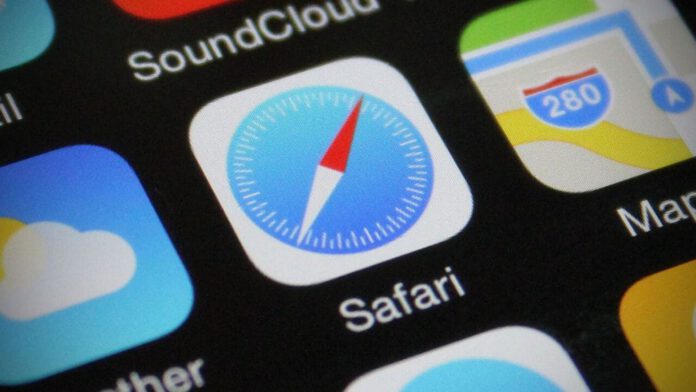
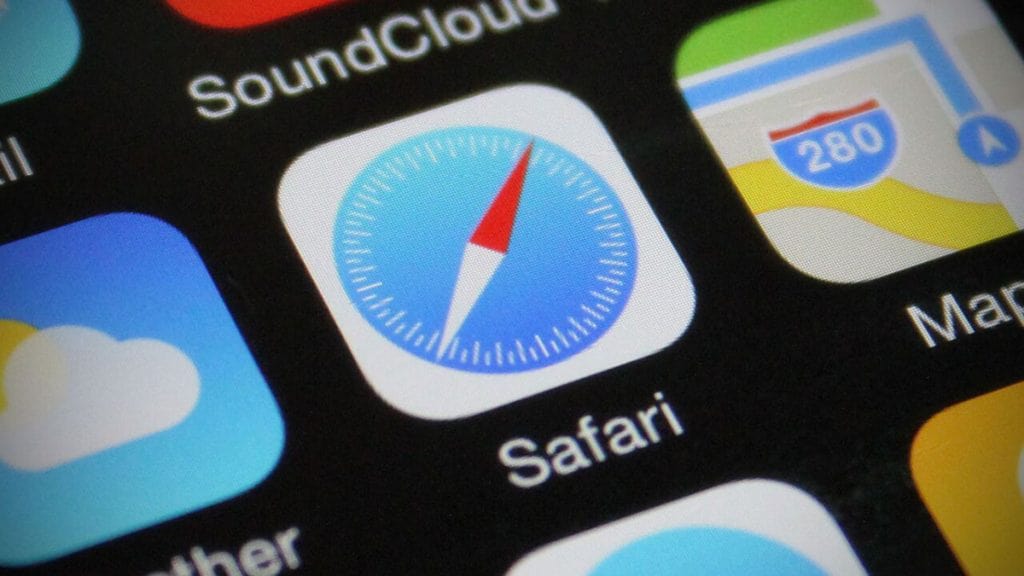
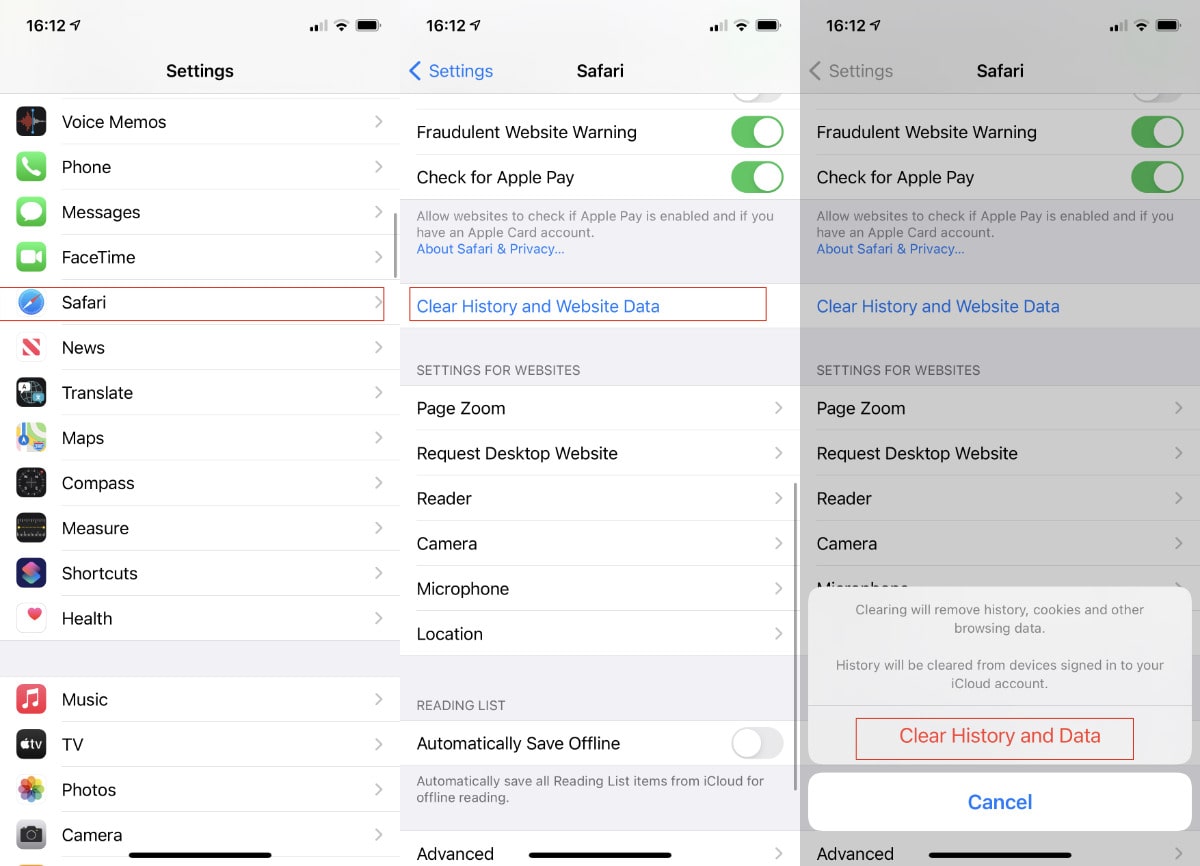
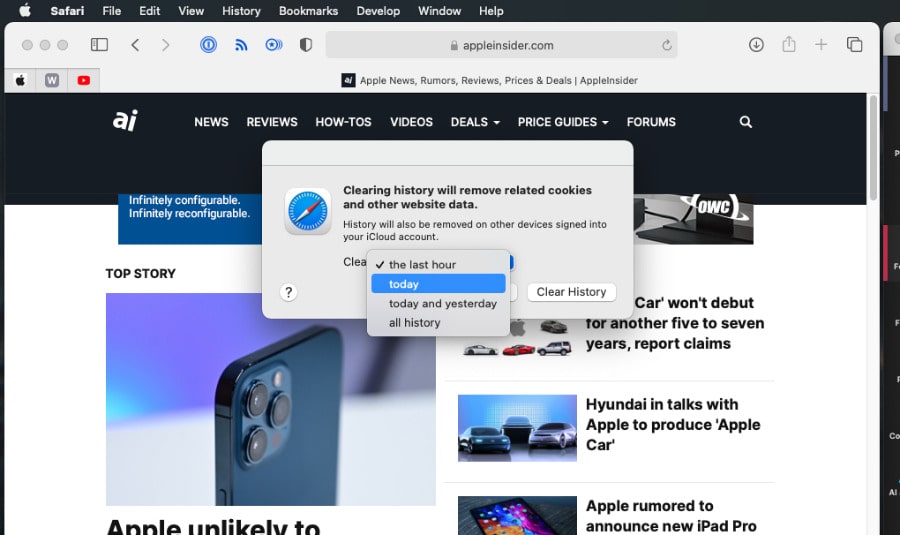
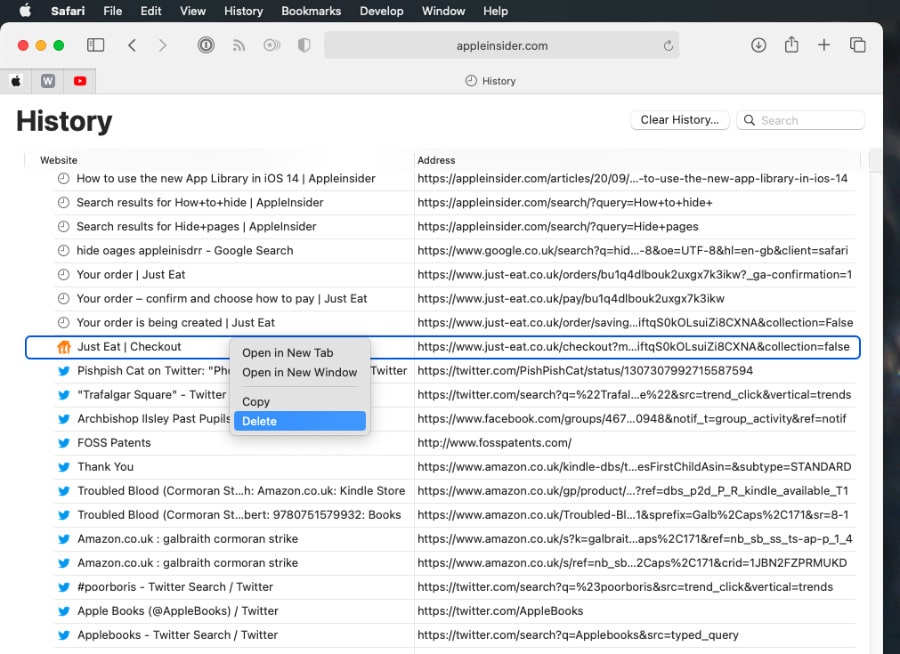
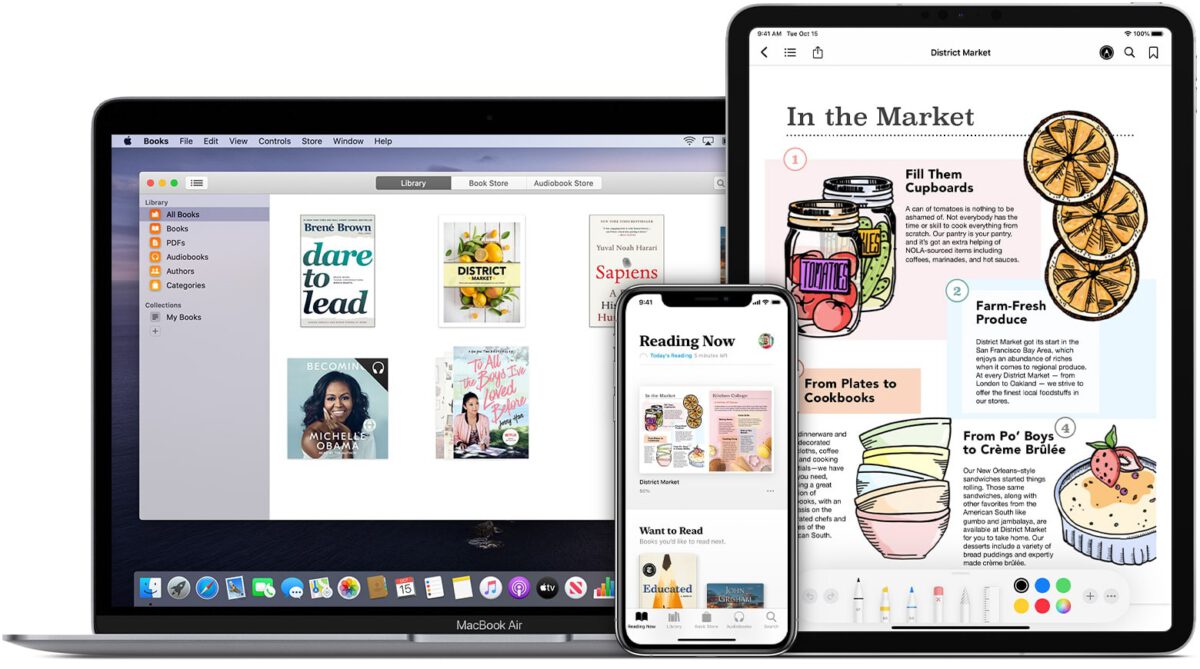

 Điểm Tin Công Nghệ chuyên cung cấp thông tin mới nhất và những mẹo hay về máy tính, game, phần mềm, điện thoại và các máy tính bảng, cập nhật những thông tin khác;
Điểm Tin Công Nghệ chuyên cung cấp thông tin mới nhất và những mẹo hay về máy tính, game, phần mềm, điện thoại và các máy tính bảng, cập nhật những thông tin khác;